Popravite napako Warframe 10054 v sistemu Windows 10
Miscellanea / / June 09, 2022

Warframe je brezplačna strelska igra, ki je na voljo za igranje v sistemih Windows, PS4, XBOX in Nintendo. Ta možnost na več platformah je tej igri omogočila svetovno priljubljenost. Vendar se igralci še vedno soočajo s težavami s to igro. Napaka Warframe 10054 je ena izmed pogostih napak, s katerimi se srečujejo ti igralci iger, ki ne vedo, kako jo odpraviti. Ta napaka 10054 Warframe povzroči, da igralci ne prejmejo nobenega sporočila v svojem klepetu. Nadaljujte z branjem tega članka, če želite izvedeti več o napaki 10054, obstoječo povezavo je oddaljeni gostitelj prisilno zaprl in jo popolnoma popravite.

Vsebina
- Kako popraviti napako Warframe 10054 v sistemu Windows 10
- 1. način: Osnovni koraki za odpravljanje težav
- 2. način: Zaženite orodje za odpravljanje težav z omrežjem
- 3. način: Preklopite regijo v igri
- 4. način: Omogočite IPv6 za igre in Windows
- 5. način: onemogočite TCP/IP z Regedit
- 6. način: onemogočite UPnP in NAT-PMP v možnostih igre
- 7. način: Uporabite Google DNS
- 8. način: Uporabite statični naslov IP
- 9. način: Ponastavite omrežne nastavitve
- 10. način: Ustvarite nov račun Warframe
Kako popraviti napako Warframe 10054 v sistemu Windows 10
Nekateri razlogi za to napako, ki se pojavi na vašem računalniku, so:
- The trenutno območje igre lahko povzroči zaplete s strežniki za igre in regijo igre.
- Napačni vnosi v registru iger Windows lahko povzroči nastanek te napake.
- Težave s poizvedovanjem DNS je lahko odgovoren tudi za takšne napake Warframe.
- Če Vnosi v registru sistema Windows za protokole TCP/IP imajo napake, lahko ta napaka pride na zaslon vašega računalnika.
Zdaj pa se poglobimo v metode za odpravljanje napake Warframe 10054.
1. način: Osnovni koraki za odpravljanje težav
Najprej si oglejmo osnovne korake za odpravljanje težav, ki vam lahko pomagajo odpraviti omenjeno napako Warframe. Te korake morate izvesti, preden se lotite bolj zapletenih metod.
1. Znova zaženite računalnik
To je prvi korak, ki bi ga moral narediti vsak uporabnik osebnega računalnika, potem ko naleti na težave z računalnikom in programsko opremo, nameščeno na njem.
1. Pritisnite na tipka Windows odpreti Začni meni.
2. Kliknite na Moč možnost.
3. Nato izberite Ponovni zagon možnost ponovnega zagona računalnika.

2. Znova zaženite usmerjevalnik/modem
Preden odpravite težave z omrežjem, morate Znova zaženite usmerjevalnik ali modem da odpravite težave s konfiguracijo. Po ponovnem zagonu usmerjevalnika ali modema se bo računalnik brez težav povezal z omrežjem, kar lahko odpravi napako Warframe 10054.

2. način: Zaženite orodje za odpravljanje težav z omrežjem
Včasih ima omrežje, na katerega je povezan vaš računalnik, težave s pravilno konfiguracijo. V tem primeru je torej mogoče težave s konfiguracijo rešiti s pomočjo odpravljanja težav z omrežjem. V računalniku z operacijskim sistemom Windows lahko zaženete orodje za odpravljanje težav z omrežjem in se znebite vseh težav z omrežjem, da odpravite napako Warframe 10054. Preberite in sledite našemu vodniku naprej Kako odpraviti težave z omrežno povezljivostjo v sistemu Windows 10 če želite razumeti korake, potrebne za zagon orodja za odpravljanje težav z omrežjem v računalniku z operacijskim sistemom Windows.

Preberite tudi: Popravek posodobitve Warframe ni uspel
3. način: Preklopite regijo v igri
Če obstajajo težave s komunikacijo med igralnimi strežniki in regijo igre, se lahko soočite s to napako 10054 Warframe. To lahko popravite tako, da spremenite regijo Warframe v igri. Sledite naslednjim korakom, da naredite prav to.
1. Odprite Igra Warframemeni in kliknite na Možnost s seznama.

2. Kliknite na Igranje zavihek.
3. Spremenite regijo iz Regija možnost, kot je prikazano spodaj.

4. Kliknite POTRDI od spodaj, da shranite spremembo.

5. Znova zaženite igro Warframe da vidim, ali je bila težava odpravljena ali ne.
4. način: Omogočite IPv6 za igre in Windows
Warframe deluje bolje, če je za igro in računalnik omogočen internetni protokol različice 6 (IPv6). Preberite in sledite spodnjim korakom, da ga omogočite za oba.
Možnost I: za igro Warframe
IPv6 lahko omogočite v igri Warframe, tako da sledite tem korakom.
1. Odprite Meni igre Warframe in kliknite na Opcije meni.

2. Zdaj kliknite na Klepetajte zavihek od vrha, kot je prikazano.

3. Vklopi stikalo za IPv6 s seznama.

4. Znova zaženite igro da preverite, ali je težava odpravljena ali ne.
Preberite tudi:Odpravite napako AMD Windows ne more najti Bin64 –Installmanagerapp.exe
Možnost II: Za Windows
IPv6 lahko omogočite tudi v računalniku z operacijskim sistemom Windows, da odpravite težave z omrežjem, ki povzročajo napako Warframe 10054.
1. Pritisnite na tipka Windows, tip Nadzorna plošča in kliknite na Odprto.
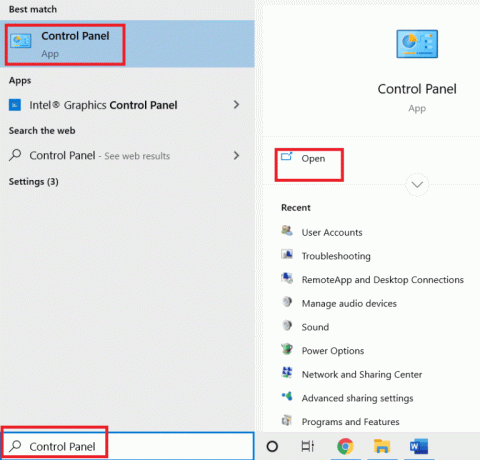
2. Set Ogled po > Kategorija, nato kliknite na Omrežje in internet.

3. Kliknite na Center za omrežje in skupno rabo.

4. Na levi plošči kliknite na Spremenite nastavitve adapterja možnost.

5. Zdaj z desno miškino tipko kliknite svoj aktivni omrežni adapter Iz Omrežna povezava okno, kot je prikazano spodaj.
6. Kliknite na Možnost lastnosti.
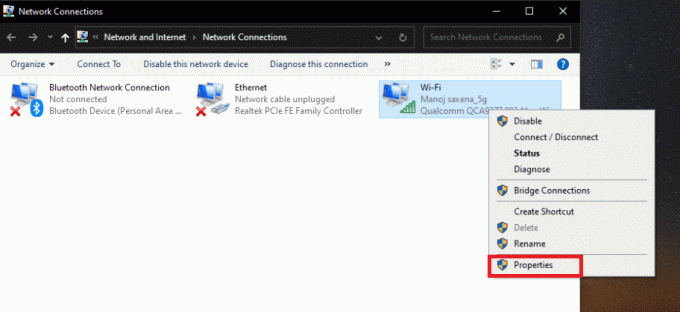
7. Počistite potrditveno polje za Internetni protokol različice 6 na seznamu in kliknite v redu.
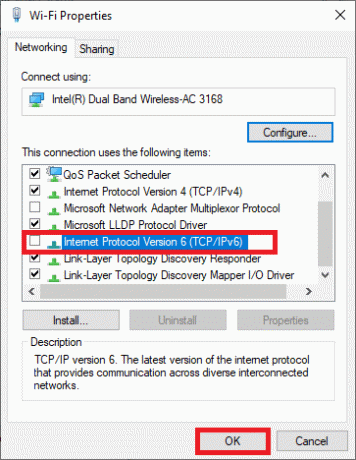
5. način: onemogočite TCP/IP z Regedit
Če imajo vnosi v registru sistema Windows za protokole TCP/IP napake, se lahko v vašem računalniku pojavi napaka 10054 obstoječa povezava, ki jo je oddaljeni gostitelj prisilno zaprl. To lahko odpravite tako, da onemogočite registrske ključe za protokole TCP/IP s pomočjo naslednjih korakov.
1. Pritisnite Tipke Windows + R skupaj za zagon teci pogovorno okno.
2. Vrsta regedit in pritisnite na Vnesite ključ odpreti urejevalnik registra.
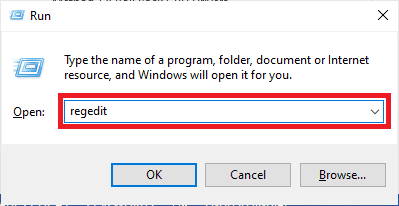
3. Kliknite na da v Nadzor uporabniškega računa hitro.
4. Pomaknite se do naslednje lokacije pot v urejevalnik registra:
HKEY_LOCAL_MACHINE\SYSTEM\CurrentControlSet\services\Tcpip\Parameters

5. Z desno tipko miške kliknite prazno območje v desnem podoknu in kliknite Novo > DWORD (32-bitna) vrednost možnosti iz kontekstnega menija.

6. Vrsta TdxPrematureConnectIndDisabled v polju z imenom in pritisnite Vnesite ključ.
7. Dvokliknite na novo ustvarjeno vrednost in spremenite vrednost v 1 pod Podatki o vrednosti polje.
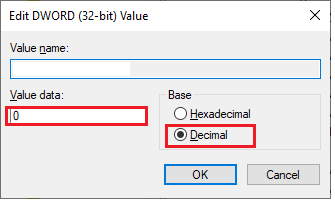
8. Znova zaženite računalnik in preverite, ali je bila napaka Warframe 10054 odpravljena ali ne.
Preberite tudi:Popravite napako pri posodobitvi Warframe Launcher Update Failed
6. način: onemogočite UPnP in NAT-PMP v možnostih igre
UPnP omogoča, da se igra Warframe minimalno konfigurira z žično ali brezžično internetno povezavo. Toda to lahko včasih povzroči težave s konfiguracijo igre. Sledite spodnjim korakom, da onemogočite nastavitve UPnP in NAT-PMP v igri Warframe.
1. Odprite Igra Warframemeni in kliknite na Možnost s seznama.

2. Kliknite na Igranje zavihek.
3. Izklopi the Omogoči UPnP in Omogoči NAT-PMP možnosti preklopa.

4. Kliknite na POTRDI možnost od spodaj, da shranite spremembe, ki ste jih naredili.

5. Ponovno zaženite igro da vidite, ali je napaka 10054 Warframe odpravljena ali ne.
7. način: Uporabite Google DNS
Napaka Warframe 10054 se lahko pojavi v vašem računalniku, če ima DNS težave s poizvedovanjem s strežniki Warframe. V tem primeru strežnik DNS ne bo mogel pridobiti naslova IP na želeno spletno mesto, kar bo povzročilo okvaro komunikacije med obema. To je mogoče popraviti tako, da trenutni strežnik DNS preklopite na strežnik Google DNS. Preberite in sledite našemu vodniku naprej 3 načine za spreminjanje nastavitev DNS v sistemu Windows 10 če želite izvedeti, kako preklopiti na strežnik Google DNS in popraviti omenjeno napako Warframe.

Preberite tudi:Popravite napako aplikacije Event 1000 v sistemu Windows 10
8. način: Uporabite statični naslov IP
Igra Warframe uporablja naslov IP vašega računalnika. Torej, če pride do težave s konfiguracijo s trenutnim naslovom Dynamic IP, se ta nenehno spreminja. To lahko popravite tako, da uporabite statični naslov IP za vaš računalnik, da na koncu odpravite tudi napako 10054, obstoječo povezavo je oddaljeni gostitelj prisilno zaprl.
1. Vrsta ukazni poziv v iskalni vrstici Windows in kliknite na Zaženi kot skrbnik možnost.
2. Vnesite naslednje ukaze enega za drugim in pritisnite Vnesite ključ po vsakem ukazu.
ipconfig /releaseipconfig /renew

3. Zapišite si Naslov IPv4, maska podomrežja in naslov privzetega prehoda.
4. Zdaj pritisnite Tipke Windows + R skupaj za zagon teci pogovorno okno.
5. Vrsta ncpa.cplin pritisnite Vnesite ključ s tipkovnice.
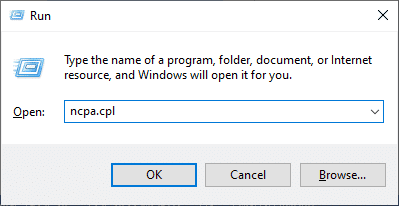
6. Zdaj z desno tipko miške kliknite svoje omrežje in kliknite na Lastnosti možnost.

7. Izberite Internetni protokol različice 4 (TCP/IPv4) polje in kliknite na Lastnosti, kot je prikazano spodaj.

8. Zdaj vnesite Naslov IPv4, maska podomrežja in naslov privzetega prehoda, ki ste si jih zapisali v 2. koraku.
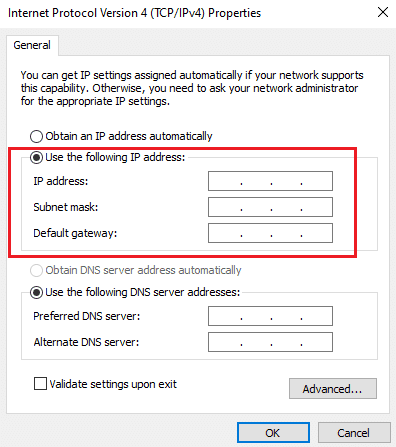
9. Na koncu kliknite na v redu možnost shranjevanja sprememb.
9. način: Ponastavite omrežne nastavitve
Od začetka tega članka smo videli metode, ki so navedene za odpravljanje težav z omrežjem Windows. Ta metoda omenja tudi omrežne nastavitve. Včasih lahko poškodovane omrežne nastavitve Windows povzročijo tudi zaplete in povzročijo napako 10054 Warframe. Če ponastavite trenutne omrežne nastavitve, boste morda to napako takoj odpravili. Sledite našemu vodniku naprej Kako ponastaviti omrežne nastavitve v sistemu Windows 10 če želite izvedeti, kako korak za korakom ponastaviti nastavitve omrežja.

Preberite tudi:Popravite omrežno napako 0x00028001 v sistemu Windows 10
10. način: Ustvarite nov račun Warframe
Če vam nič ni uspelo popraviti te napake Warframe 10054, lahko ustvarite nov račun Warframe. Sledite naslednjim korakom, da to storite.
1. Obiščite Uradna spletna stran Warframe in kliknite na IGRAJTE BREZPLAČNO ZDAJ iz zgornjega desnega kota, kot je prikazano.

2. Kliknite na osebni računalnik zavihek za vprašanje: NA KAJ BOSTE IGRALI?

3. Vnesite vsezahtevana polja in kliknite na PRIDRUŽI SE ZDAJ.

4. Prejeli boste a Elektronski naslov za registracijo za dokončanje registracije računa. Odprite e-pošto in kliknite na Povezava za registracijo.
5. Zdaj odprite Warframe aplikacijo za igro na vašem računalniku.
6. Vnesite novo E-NASLOV in GESLO in kliknite na VPIŠI SE.

Na ta način ste ustvarili nov račun Warframe in se prijavili vanj.
Priporočeno:
- Kako uporabljati .estrongs na Androidu
- Popravite, da se Overwatch ne zažene v sistemu Windows 10
- Popravite kodo napake 118 Steam v sistemu Windows 10
- Popravite Elder Scrolls Online, ki je obtičal na nalagalnem zaslonu
Upamo, da ste razumeli korake za popravilo Napaka Warframe 10054 v sistemu Windows 10. Svoja vprašanja o tem članku in predloge tem za prihodnje članke lahko spustite v spodnji razdelek za komentarje.



